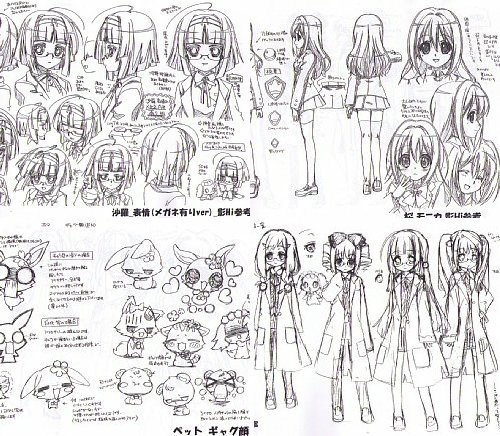2011年11月28日
ツイッター始めました
他所ではちまちま呟いていたのですが、ファンブログ用に1つアカウントを取得してしまいました。
従来のアカウントでリストを作って「プロフィールウィジェット」ではなく「リストウィジェット」を設置するのが正道なのでしょうが、まだリストとか良く分からなかったし(^^;
ブログにするほどじゃないけど気になった事ってのが割とよくあるので、導入してみました。
視認性とか考えなければ導入は驚くほど簡単です。
まずツイッターのサイトでアカウントを取得します。このとき、ツイッターアカウントで未使用のメールアドレスが必要になりますが、これはフリーメールでも大丈夫のようです。
アカウントを持っていれば、ツイッター ウィジェットのページに行き「自分のサイト」から「プロフィールウィジェット」を選びます。全部で4種類あるのですが、まずはプロフィールからでしょう。
ツイッターにログインしている状態ならユーザー名はすでに入力されているので、右側のプレビュー画面を確認しながら「カスタマイズ」「デザイン」「サイズ」の項目を設定していきます。
カスタマイズの項目で若干ウィジェットの挙動が変わってきます。
ここでは「最新データを取得?」「スクロールバーを表示?」「全ツイートを取得」にチェックを入れ、「表示するツイート数」を4に設定。
現在、サイズは360x162に設定してありますが、これは上下の帯を除いた表示部分のサイズになります。
設定が完了したら「完了&コード取得」をクリックして、コードをコピーしておきます。
これの埋め込みが若干面倒ですし、最善のやり方かどうかは疑問が残りますが、僕の場合はファンブログの
管理ページ > スタイル編集 > メイン
から、メインテンプレートを編集しました。
僕の場合はタイトル部分にウィジェットを埋め込むので、メインテンプレートの
の■の部分に先のコードを貼り付けています。上の赤字の部分はウィジェットを右側に表示させるための段落タグになります。
サイドバーに埋め込む場合は通常の広告と同じ感覚で、先のコードを「項目」に貼り付ければオッケーです。こちらの方が簡単ですね。
ツイッターをサイトに表示させる方法は色々ありそうなので、これからもうちょっと勉強していきたい。
タイトルカットの1/3を覆ってしまっているのもイマイチですし(^^;
従来のアカウントでリストを作って「プロフィールウィジェット」ではなく「リストウィジェット」を設置するのが正道なのでしょうが、まだリストとか良く分からなかったし(^^;
ブログにするほどじゃないけど気になった事ってのが割とよくあるので、導入してみました。
視認性とか考えなければ導入は驚くほど簡単です。
まずツイッターのサイトでアカウントを取得します。このとき、ツイッターアカウントで未使用のメールアドレスが必要になりますが、これはフリーメールでも大丈夫のようです。
アカウントを持っていれば、ツイッター ウィジェットのページに行き「自分のサイト」から「プロフィールウィジェット」を選びます。全部で4種類あるのですが、まずはプロフィールからでしょう。
ツイッターにログインしている状態ならユーザー名はすでに入力されているので、右側のプレビュー画面を確認しながら「カスタマイズ」「デザイン」「サイズ」の項目を設定していきます。
カスタマイズの項目で若干ウィジェットの挙動が変わってきます。
ここでは「最新データを取得?」「スクロールバーを表示?」「全ツイートを取得」にチェックを入れ、「表示するツイート数」を4に設定。
現在、サイズは360x162に設定してありますが、これは上下の帯を除いた表示部分のサイズになります。
設定が完了したら「完了&コード取得」をクリックして、コードをコピーしておきます。
これの埋め込みが若干面倒ですし、最善のやり方かどうかは疑問が残りますが、僕の場合はファンブログの
管理ページ > スタイル編集 > メイン
から、メインテンプレートを編集しました。
僕の場合はタイトル部分にウィジェットを埋め込むので、メインテンプレートの
<div id="header">
<div style="float:right;">■</div>
<h1 id="blogTitle"><a href="{$BlogUrl$}">{$BlogName$}</a></h1>
<div id="blogDesc">{$BlogDescription$}</div>
</div><!-- /header -->
<div style="float:right;">■</div>
<h1 id="blogTitle"><a href="{$BlogUrl$}">{$BlogName$}</a></h1>
<div id="blogDesc">{$BlogDescription$}</div>
</div><!-- /header -->
の■の部分に先のコードを貼り付けています。上の赤字の部分はウィジェットを右側に表示させるための段落タグになります。
サイドバーに埋め込む場合は通常の広告と同じ感覚で、先のコードを「項目」に貼り付ければオッケーです。こちらの方が簡単ですね。
ツイッターをサイトに表示させる方法は色々ありそうなので、これからもうちょっと勉強していきたい。
タイトルカットの1/3を覆ってしまっているのもイマイチですし(^^;
【フリーソフトの最新記事】
 ジュエルペット てぃんくる☆ 設定資料集
ジュエルペット てぃんくる☆ 設定資料集